CAD是一种专业的制图软件,这里所说的CAD就是一款用于建筑、机械等产品构造以及电子产品结构设计的软件。在CAD使用中,布局是非常重要的存在,但有时候会觉得布局这个颜色会不利于查看图形,或者单纯不喜欢这个颜色,所以CAD如何修改布局背景颜色呢?很多小伙伴在关注这个问题,所以今天小溜来告诉大家。
方法/步骤
第1步
输入OP命令,点击回车打开选项。

第2步
在显示中点击“颜色”,弹出图形窗口颜色的菜单。
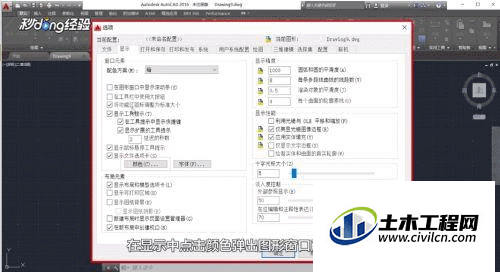
第3步
上下文选择“图纸/布局”。

第4步
界面元素选择“统一背景”,颜色选择“黑色”。
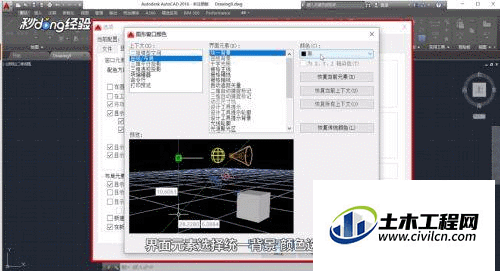
第5步
点击“应用”并关闭即可。
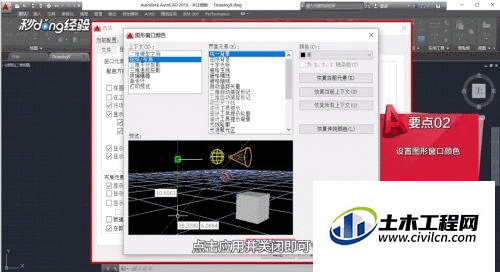
第6步
想要取消打印区域和图纸阴影:再次输入OP命令回车,打开选项。

第7步
将显示可打印区域和显示图纸背景中的勾去掉,点击“确定”即可完成。
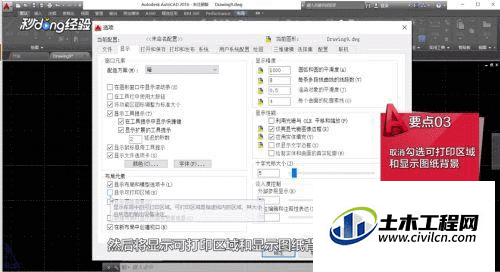
第8步
总结如下。

温馨提示:
以上就是关于“CAD布局背景颜色怎么改?”的方法,还不太熟悉的朋友多多练习,关注我们,帮你解决更多难题!






